怎么把文件打开方式设置成wps 如何将文件打开方式默认为wps
更新时间:2023-11-08 16:35:30作者:run
在日常工作和学习中,我们经常需要打开各种类型的文件,而wps作为一款功能强大的办公软件,备受广大用户的青睐。每次打开文件时都需要手动选择wps作为默认打开软件,对于频繁使用wps的人来说实在是有些麻烦。那么怎么把文件打开方式设置成wps呢?接下来,我们将介绍如何将文件打开方式默认为wps。
将文件打开方式设置为WPS的默认方法:
1、首先右击自己的文件,然后进入“属性”。
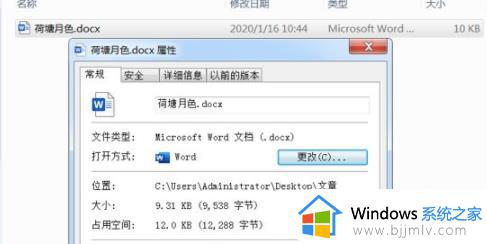
2、然后进入常规,点击里面的“更改”。
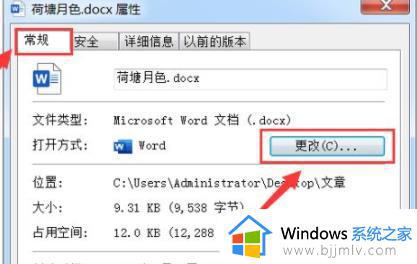
3、再选择“wps office”。
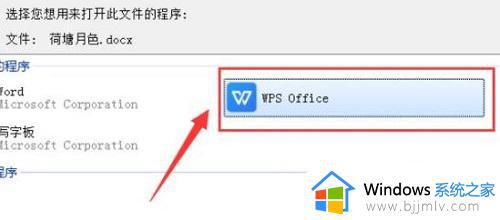
4、最后勾选“始终使用选择的程序打开这种文件”并点击确定即可。
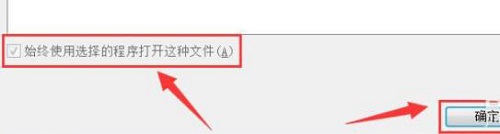
以上就是怎么把文件打开方式设置成wps的全部内容,有出现这种现象的朋友不妨根据我的方法来解决吧,希望能够对大家有所帮助。
怎么把文件打开方式设置成wps 如何将文件打开方式默认为wps相关教程
- 怎么设置wps为默认打开方式 wps设置默认打开方式的步骤
- wps关闭默认打开方式的方法 如何取消wps的默认打开方式
- 如何取消wps默认打开方式 解除wps默认打开方式的方法
- 电脑怎么更改文件打开方式 如何修改文件默认打开方式
- windows文件默认打开方式如何修改 windows怎么设置文件默认打开方式
- 夸克网盘文件打开方式更改怎么设置 夸克网盘文件打开方式默认设置方法
- WPS如何设置文件保存默认格式 WPS文件保存默认格式设置教程
- 怎么设置默认pdf打开方式 如何设置pdf的默认打开方式
- windows默认打开方式在哪里设置 windows默认文件打开方式设置步骤
- windows怎么设置默认打开方式 电脑如何设置默认打开方式
- 惠普新电脑只有c盘没有d盘怎么办 惠普电脑只有一个C盘,如何分D盘
- 惠普电脑无法启动windows怎么办?惠普电脑无法启动系统如何 处理
- host在哪个文件夹里面 电脑hosts文件夹位置介绍
- word目录怎么生成 word目录自动生成步骤
- 惠普键盘win键怎么解锁 惠普键盘win键锁了按什么解锁
- 火绒驱动版本不匹配重启没用怎么办 火绒驱动版本不匹配重启依旧不匹配如何处理
电脑教程推荐
win10系统推荐